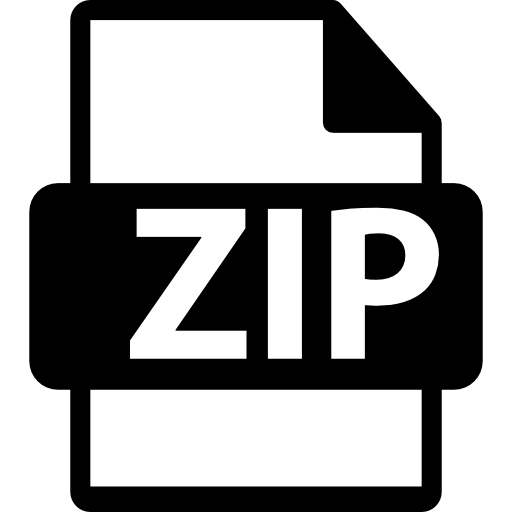はじめてのGoogle ドキュメントの教科書 2021
はじめてのGoogle ドキュメント
の教科書 2021
このページでは、電子書籍『Google ドキュメントの教科書 2021』の学習をサポートするための補助教材の情報をまとめています。電子書籍内で取り扱っているサンプルファイルのダウンロードや、学習を支援する動画を掲載しています。ぜひ、ご活用ください。
この本の詳細
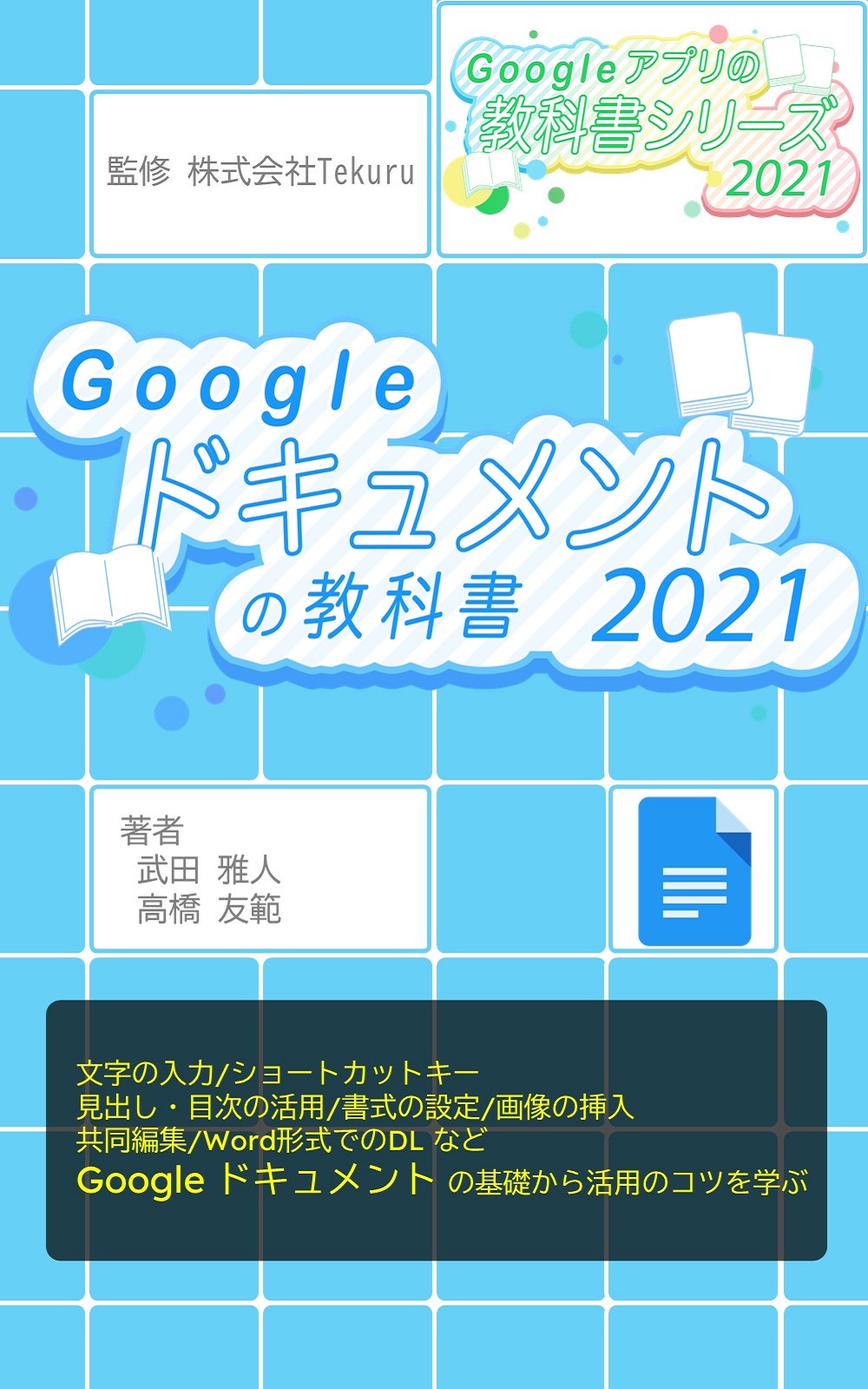
この本は、Gmail を利用するために必要なGoogle アカウントを持っていたら誰でも使用できるクラウドの文書作成ソフト「Google ドキュメント」の使い方や応用テクニックを解説しています。
- Google ドライブの操作の基本
- 共同編集機能の体験
- Google ドキュメントの操作入門
- 見出し / 目次 / デザイン / 脚注 / テンプレートの利用
- Microsoft Office Word 形式でのダウンロード
など、クラウドでリアルタイムに共同編集ができるGoogle ドキュメントの特徴や、機能の活用ができるよう、手順を解説しています。
ビジネス文書の作成や、共同編集での資料作成、学校の課題レポートの作成、などの様々な使い方を考えられるようになります。
パソコン初心者の方からでも、この本の中に画像で示している操作手順を一緒に再現することで、安心して学習することができます。
この本の内容で、文字や画像だけでの理解では難しい時、対応する箇所の解説動画をぜひご覧ください。実際にどのような操作を行うのかを音声の解説と、実際の画面での動作を観ることで学習をより効果的にできるはずです。
- Google ドキュメントの使い方をゼロからしっかり学んでみたい
- Google ドキュメントってどんなことができるんだろう
- Word をパソコンにインストールしていない / インストールできない事情がある
など悩んでいる方は、ぜひご参考ください。
参考資料ダウンロード
『Google ドキュメントの教科書 2021』の電子書籍、動画教材で解説した操作手順で作成できるファイルを、参考資料として用意しています。
どなたでも無料でアクセス、ダウンロードしてご利用いただけます。使い方、ファイルの内容詳細については、『Google ドキュメントの教科書 2021』をご覧いただきご確認ください。
ファイルは無料のGoogle アカウント「@gmail.com」環境のGoogle ドライブに保存しています。
アクセスにエラーが出る方は、Zip形式で圧縮したファイルをダウンロードし、すべて展開(解凍)してからご利用ください。
これらの参考資料の内容から運用した結果の影響に関しましては責任を負いかねますので、あらかじめご了承ください。
Google ドキュメントの各参考資料にアクセスする
すべてのファイルへのリンク
すべてのファイルのダウンロード
Google アプリの参考資料のコピー方法
Google アプリで作成しているファイルにアクセスできる方は、各ファイルを表示し、
「ファイル」>「コピーを作成」から、
ご自身のGoogle ドライブにコピーしたり、
「ファイル」>「ダウンロード」から、
ご自身のパソコンに形式を指定してダウンロードして編集することができます。
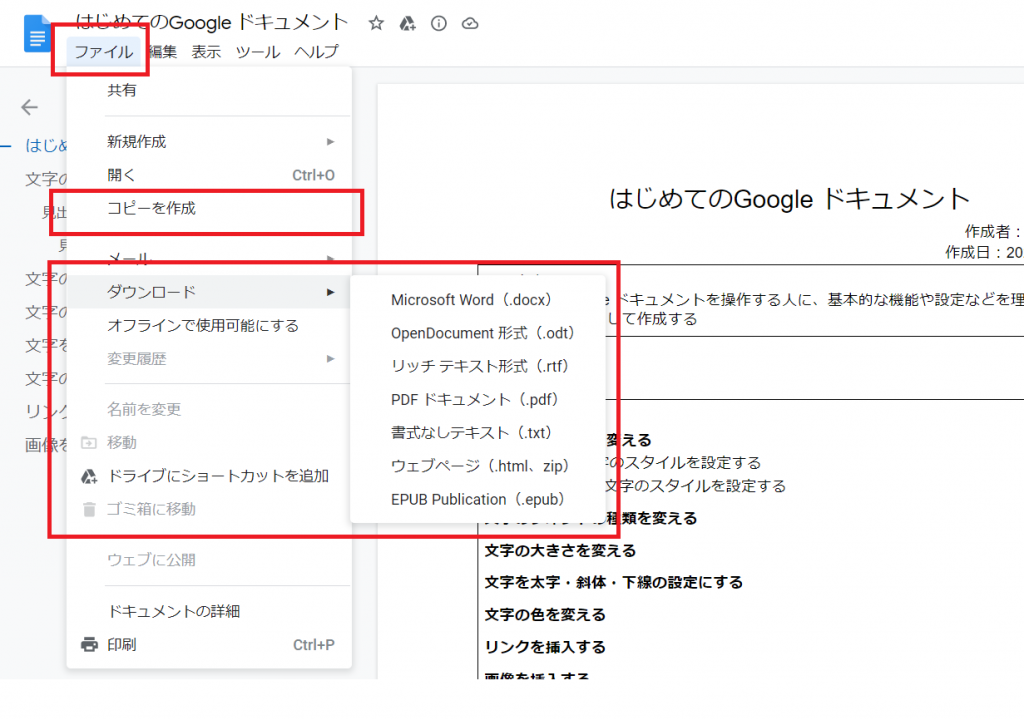
Google ドキュメントのはじめかた 2021 解説動画まとめ
第1章 Google ドキュメントを使う、その前に
1-01 Google ドキュメントとは
1-02 Google ドキュメント学習用フォルダの作成
1-03 Google ドキュメントならではの考え方
1-04 Google ドキュメントのファイルの作成
1-05 Google ドキュメントの操作の体験
1-06 便利なショートカットキーの基礎
第2章 Google ドキュメントの基本的な操作
2-01 自己紹介資料を作成する
2-02 タイトルの入力
2-03 文書の概要を入力
2-04 見出し1スタイルの設定
2-05 目次の挿入
2-06 画像の挿入・文字の入力
2-07 文字の書式の変更
2-08 表の挿入・編集
2-09 見出しのデザイン設定
2-10 箇条書きの設定
2-11 番号付きリストの設定
2-12 テンプレートからの資料作成
第3章 Google ドキュメントをもっと活用しよう
3-01 共同編集
3-02 コメント機能
3-03 提案モード
3-04 変更履歴
3-05 翻訳ファイルの生成
3-06 ダウンロード